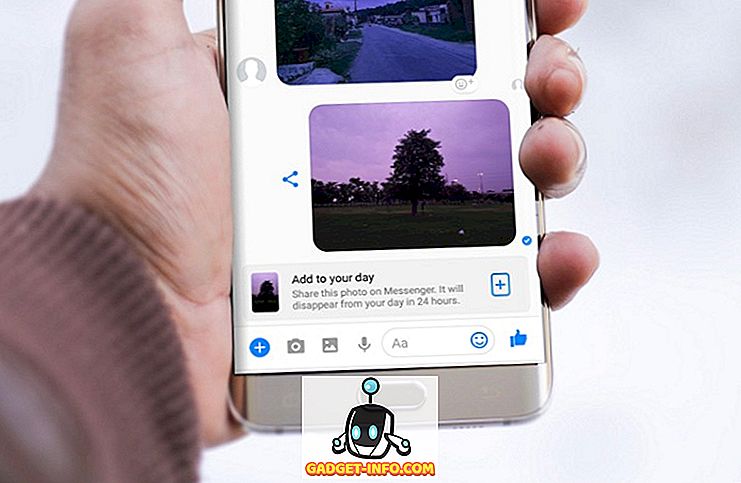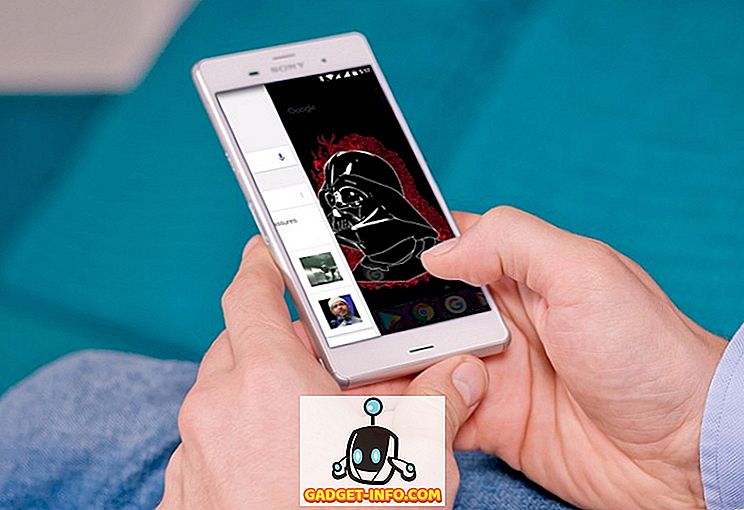Ως ο πιο δημοφιλής περιηγητής ιστού έξω εκεί (αν και υπάρχουν πολλές εναλλακτικές λύσεις), το Google Chrome χρησιμοποιείται από σχεδόν όλους μας, σχεδόν καθημερινά. Τούτου λεχθέντος, όλοι έχουμε μια ολόκληρη δέσμη καρτελών που ανοίγουν στο Chrome σε οποιοδήποτε σημείο του χρόνου, και αυτή η υπερβολική ποσότητα καρτελών παίρνει γενικά λίγο πολύ συντριπτική για να χειριστεί. Επίσης, το γεγονός ότι το Chrome είναι ένα πολύ γουρούνι πόρων, κάνει τα πράγματα χειρότερα.
Αλλά δεν χρειάζεται να είναι έτσι, καθώς υπάρχουν πολλές επεκτάσεις διαχειριστή καρτελών Chrome που μπορείτε να χρησιμοποιήσετε για να ταξινομήσετε τα πράγματα. Όχι μόνο βελτιώνουν τη συνολική εμπειρία περιήγησης, αλλά και απελευθερώνουν τους πόρους του συστήματος (π.χ. RAM) από την άσκοπη κατοχή του Chrome. Έτσι λοιπόν, χωρίς να χρειαστεί άλλο, εδώ είναι.
1. TooManyTabs
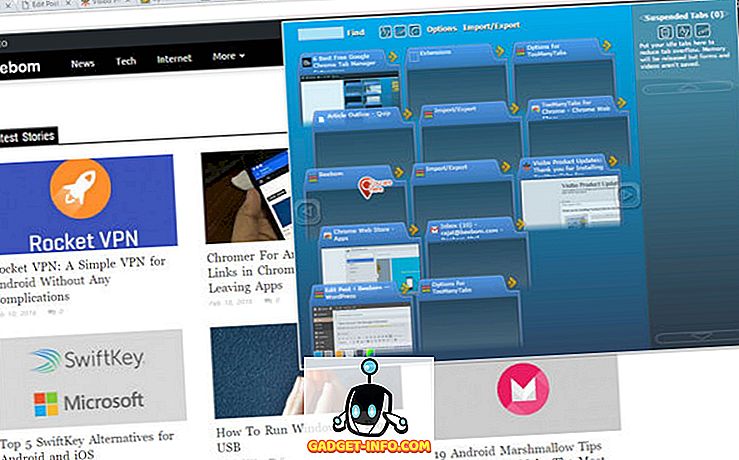
Το TooManyTabs κάνει μια juggling μεταξύ πολλαπλών καρτελών Chrome μια απλή υπόθεση. Όταν έχετε πρόσβαση μέσω του εικονιδίου της γραμμής εργαλείων, το TooManyTabs εμφανίζει μια προεπισκόπηση όλων των ανοιχτών καρτελών και το μόνο που έχετε να κάνετε για να μεταβείτε σε μια καρτέλα είναι να κάνετε κλικ στην προεπισκόπηση. Υπάρχει επίσης μια γραμμή αναζήτησης που μπορείτε να χρησιμοποιήσετε για να βρείτε γρήγορα καρτέλες μέσω των τίτλων τους. Το πιο ενδιαφέρον είναι ότι το TooManyTabs μπορεί αυτόματα να δημιουργήσει αντίγραφα ασφαλείας / επαναφορά ενεργών καρτελών στο λογαριασμό σας στο Google Drive . Εκτός από αυτό, οι αδρανείς καρτέλες μπορούν να οργανωθούν μέσω της ξεχωριστής στήλης τους και να ανασταλούν για να απελευθερώσουν τη μνήμη. Μπορείτε ακόμη να εξαγάγετε / εισαγάγετε δεδομένα καρτελών ως αρχεία HTML.
Κατεβάστε
2. Η Μεγάλη Suspender
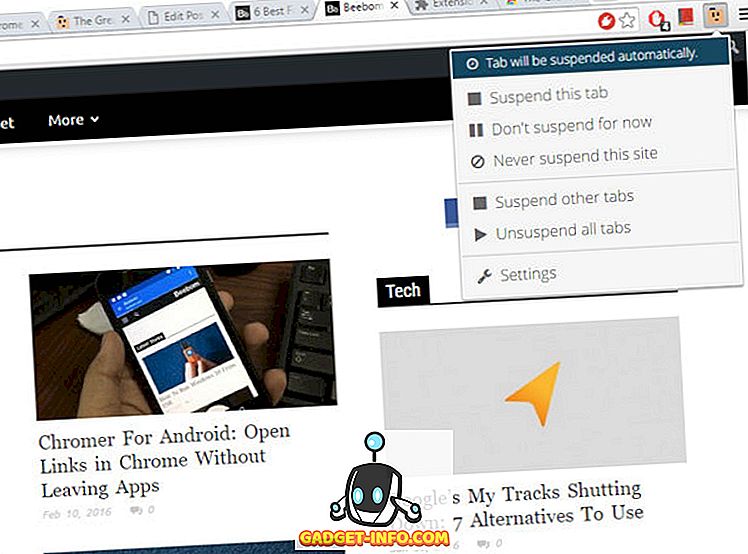
Όταν πρόκειται να αναστείλει τις καρτέλες Chrome, το The Great Suspender είναι αναμφισβήτητα το καλύτερο που μπορείτε να βρείτε. Η επέκταση ανοικτού πηγαίου κώδικα σάς επιτρέπει να καθορίσετε την χρονική περίοδο (20 δευτερόλεπτα - 3 ημέρες), μετά την οποία οι καρτέλες θα πρέπει να τεθούν αυτόματα σε αναστολή, απελευθερώνοντας έτσι τη μνήμη που έχει αναλάβει. Επιπλέον, μπορείτε να ρυθμίσετε εκτενώς και μπορείτε να καθορίσετε αν οι καρφιτσωμένες καρτέλες, οι καρτέλες που έχουν καταχωρίσεις μη αποθηκευμένων μορφών κ.λπ. έχουν ανασταλεί ή όχι . Επιπλέον, μπορείτε ακόμη και να "λευκώσετε" συγκεκριμένους ιστότοπους, έτσι ώστε οι καρτέλες που τις έχουν να μην τεθούν ποτέ σε αναστολή.
Κατεβάστε
3. Tabli
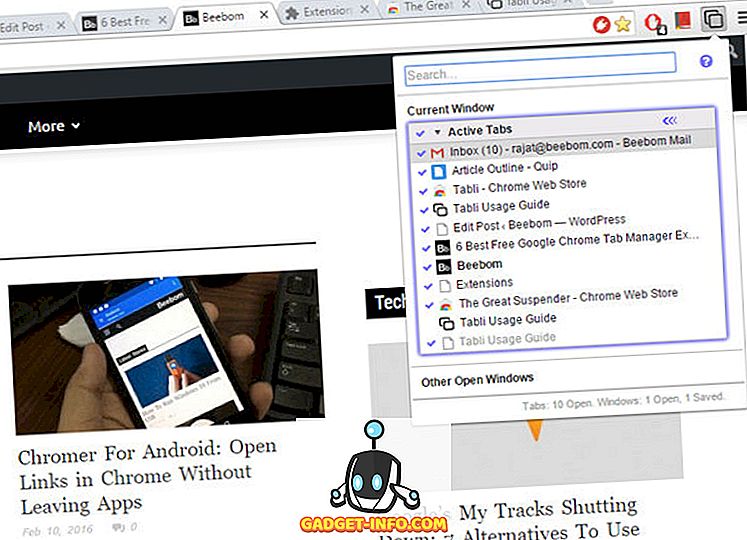
Κομψά σχεδιασμένο και εξαιρετικά εύκολο στη χρήση, το Tabli δεν μπορεί μόνο να διαχειρίζεται πολλές καρτέλες Chrome, αλλά και καρτέλες σε πολλά παράθυρα του Chrome. Κάνοντας κλικ στο εικονίδιο της γραμμής εργαλείων, το Tabli εμφανίζει μια λίστα με όλες τις ανοιχτές καρτέλες, ομαδοποιημένες με τα παράθυρα του Chrome που είναι ανοικτά. Απλά κάντε κλικ σε μια καρτέλα της καταχώρισης για να μεταβείτε σε αυτήν. Οι καρτέλες σε ένα παράθυρο του Chrome μπορούν να αποθηκευτούν για επαναφόρτωση αργότερα και το Tabli μπορεί να αποθηκεύσει ακόμη μια ομάδα καρτελών (στο ίδιο παράθυρο) με τους σελιδοδείκτες.
Κατεβάστε
4. Διαχείριση καρτελών
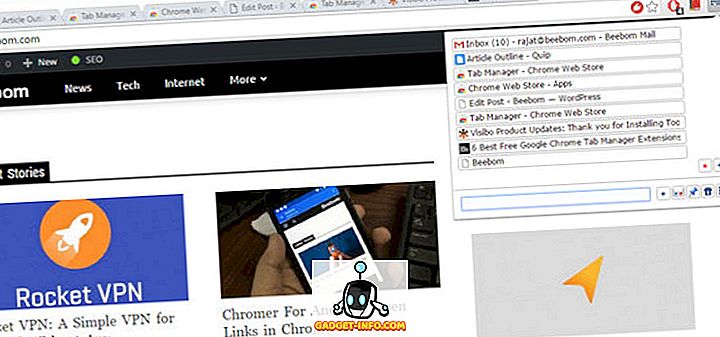
Ο Διαχειριστής καρτελών είναι μια από τις απλούστερες επεκτάσεις που μπορείτε να χρησιμοποιήσετε για τη διαχείριση καρτελών Chrome. Εμφανίζει τους ανοιχτούς ιστότοπους μέσω των favicons τους και μπορείτε να κάνετε κλικ σε ένα favicon για να μεταβείτε στην αντίστοιχη καρτέλα. Ωστόσο, μπορείτε επίσης να αλλάξετε αυτήν τη διάταξη για να εμφανίσετε μια κατακόρυφη λίστα τίτλων ανοιχτών καρτελών. Υπάρχουν επίσης κουμπιά γρήγορης πρόσβασης που σας επιτρέπουν να κάνετε πράγματα όπως καρτέλες καρφιτσών και ακόμη και να ανοίγετε νέα παράθυρα του Chrome. Τέλος, η γραμμή αναζήτησης μπορεί να χρησιμοποιηθεί για να βρείτε οποιαδήποτε καρτέλα που ψάχνετε.
Κατεβάστε
5. Συνεδρία Buddy
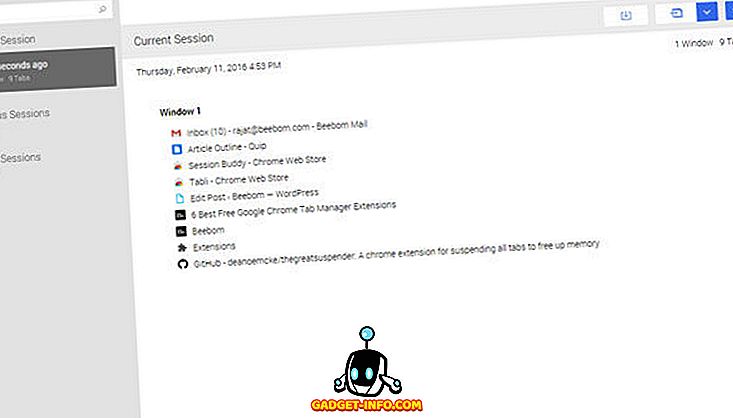
Μια από τις πιο ισχυρές επεκτάσεις διαχείρισης καρτέλας Chrome / συνεδρίας διαθέσιμες, Session Buddy είναι μια απόλυτη δύναμη. Παρακολουθεί συνεχώς τις ενεργές περιόδους αναζήτησής σας (και φυσικά τις ανοιχτές καρτέλες σε αυτές) και σας επιτρέπει να τις αποθηκεύσετε / επαναφέρετε με ένα κλικ. Οι πληροφορίες περιόδου σύνδεσης μπορούν να αποθηκευτούν σε πολλές μορφές, όπως JSON, HTML και CSV . Υπάρχουν εκτεταμένες επιλογές μικροαλλαγές και μπορείτε να ρυθμίσετε τα πάντα από τα ονόματα των συνεδριών σε μέγιστες μετρήσεις συνεδριών που μπορούν να αποθηκευτούν. Έπειτα, υπάρχουν πράγματα όπως η δυνατότητα απόκρυψης / αντιγραφής καρτελών και συντομεύσεων πληκτρολογίου.
Κατεβάστε
6. OneTab
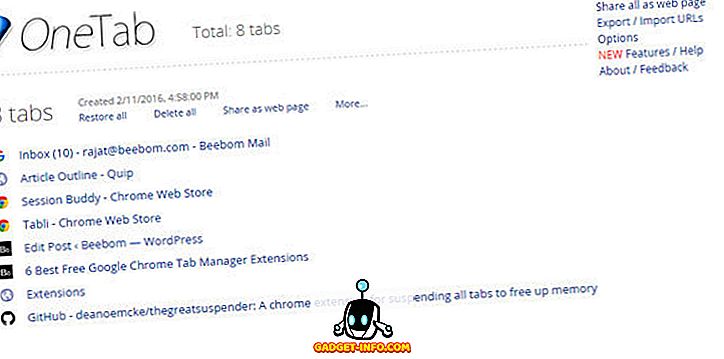
Ανεξάρτητα από το πόσες καρτέλες έχετε ανοίξει στο Google Chrome, ένα κλικ είναι όλα αυτά που λαμβάνει το OneTab για να τα διορθώσει. Ουσιαστικά, λειτουργεί με τη μετατροπή όλων των ανοιχτών καρτελών Chrome σε μια λίστα, από όπου μπορούν να αποκατασταθούν είτε μεμονωμένα, είτε όλα αυτά κάθε φορά . Ως εκ τούτου, το OneTab απελευθερώνει γρήγορα τη μνήμη που αναλαμβάνει το Chrome (καρτέλες). Πολλές καρτέλες μπορούν να αποθηκευτούν / να αποκατασταθούν ως ομάδα και μπορείτε επίσης να ορίσετε επιλογές για να συμπεριλάβετε / αποκλείσετε συγκεκριμένες καρτέλες (π.χ. καρφιτσωμένες, διπλές) από το OneTab.
Κατεβάστε
7. Εξάρτημα εξαγωγής καρτελών
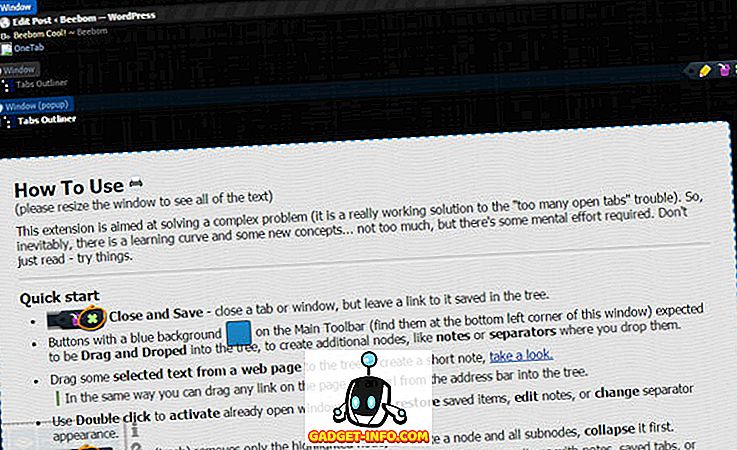
Για κάτι τόσο απλό όσο μια επέκταση διαχειριστή καρτελών, το Tab Outliner έχει αρκετά μια καμπύλη μάθησης . Αλλά μόλις το κολλήσετε, τα πράγματα γίνονται λίγο πιο εύκολα. Το Tab Outliner εμφανίζει όλες τις ενεργές καρτέλες σε μια δέντρο σαν δομή. Όχι μόνο αυτό, μπορείτε να μεταφέρετε και να αποθέσετε κείμενο από ιστοσελίδες στη λίστα καρτελών για να δημιουργήσετε σύντομες σημειώσεις, διευκολύνοντας έτσι τη διαχείριση καρτελών. Επιπλέον, μπορείτε να χρησιμοποιήσετε κουμπιά με κίνηση προς τα πάνω για να εκτελέσετε ενέργειες όπως η κλωνοποίηση καρτελών που έχουν ήδη ανοίξει και ακόμα και το άνοιγμα των Εγγράφων Google . Και αν θέλετε, μπορείτε πάντα να κάνετε αναβάθμιση στην πληρωμένη έκδοση για περισσότερες λειτουργίες, όπως συντομεύσεις πλήρους πληκτρολογίου, αυτόματη δημιουργία αντιγράφων ασφαλείας πληροφοριών καρτελών στο Google Drive και, στη συνέχεια, κάποιες άλλες.
Κατεβάστε
Πάρτε πίσω τον έλεγχο των καρτελών του Chrome
Έχοντας μια ολόκληρη σειρά από καρτέλες που ανοίγουν στις καρτέλες Google Chrome όχι μόνο τους καθιστά δύσκολο να διαχειριστούν, αλλά και τους φόρους των συνολικών πόρων του συστήματος αρκετά. Αλλά όπως φαίνεται παραπάνω, ο έλεγχος των καρτελών Chrome σας δεν είναι πραγματικά τόσο δύσκολος. Δοκιμάστε τα έξω και ενημερώστε μας τα αγαπημένα σας στα σχόλια παρακάτω.